iPhoneの拡大鏡アプリで検出モードを使用する方法
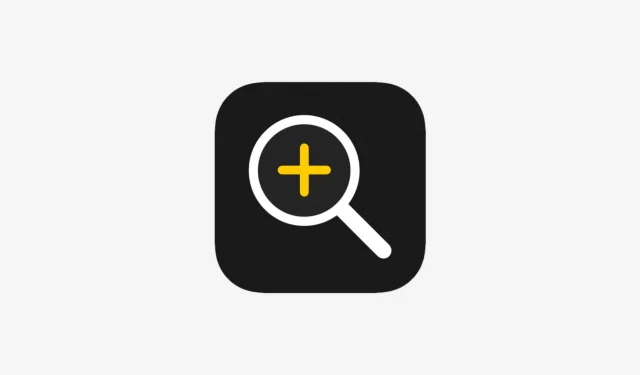
iPhone または iPad で Apple Magnifier アプリを使用して人やドアを検出し、物理的な距離を維持したり、周囲のものの説明を取得したりする方法を学びます。
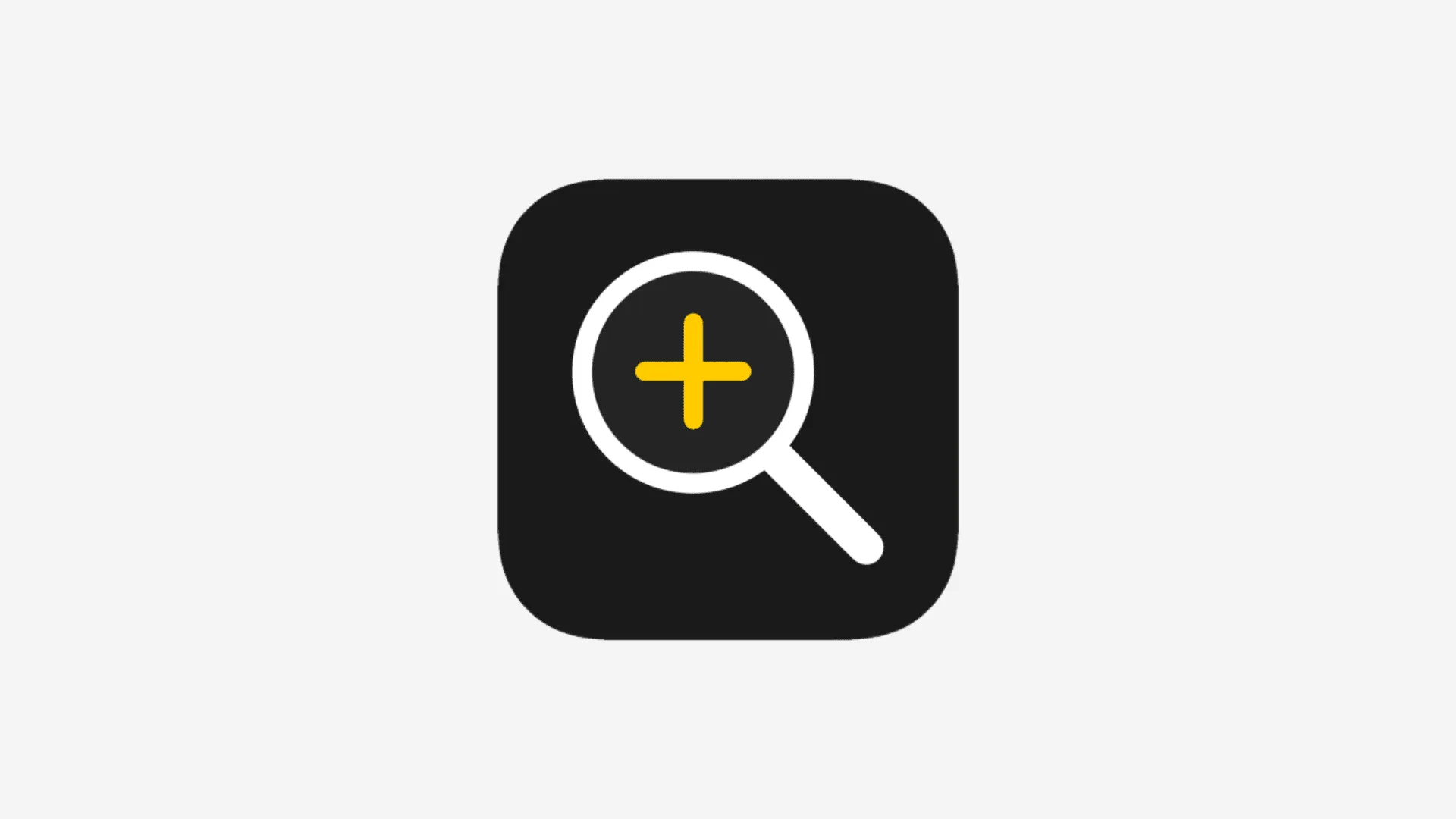
iPhone の拡大鏡アプリは、あなたが思っているよりもはるかに強力です。テキストや周囲のものを見たり理解したりするのに助けが必要な場合は、次のことができます。
- 薬瓶などに書かれた小さなラベルを拡大表示します。
- 人やドアを検出して、物理的な距離を維持します。ドアの開け方も教えてもらえます。
- 画面上のテキストを読みます。
- 指定された特定のテキストを読みます。
- あなたの周囲にあるものを説明してください。
始める前に: iPhone または iPad を iOS 17 または iPadOS 17 以降に更新します。
検出モードを使用する
iPhone および iPad の検出モードを使用して、周囲の人、物、テキストを検出する方法は次のとおりです。
- 拡大鏡アプリを開き、すべてのコントロールが表示されるまで下部のズーム スライダーを上にスワイプします。
- 検出モードアイコン をタップします。
- ここでは、左側に 5 つのボタンが表示されます。これらのボタンの機能については以下で説明しています。

ただし、最初に、以下で説明するモードのいずれかにいるときは、上部の設定アイコンをタップしてオプションを調整できることを知っておく必要があります。たとえば、人物またはドアの検出単位をメートルまたはフィートに変更できます。または、サウンド、スピーチ、ハプティクスから好みのフィードバック方法を選択するか、すべてをオンにすることもできます。
周囲の人やドアを検出
LiDAR センサーを搭載した iPhone 12 Pro 以降のすべての Pro モデルと iPad は、周囲の人やドアを検出して、それらからの物理的距離を維持するのに役立ちます。これは、視力が弱い人や、通常、遠くがはっきり見えないその他の健康状態がある人に役立ちます。
携帯電話が人やドアを検出すると、音、触覚、音声で通知し、近づくにつれて通知の頻度が高くなります。
iPhone または iPad では、ドアからの距離、ドアの開け方、ドアに書かれている内容 (番地など) などの情報も通知されます。
iPhone および iPad で拡大鏡アプリを使用して人やドアを検出する方法は次のとおりです。
- 拡大鏡を開きます。
- 上にスワイプして、検出モード アイコンをタップします。
- 2 人のアイコンをタップして人を検出するか、ドアのアイコンをタップしてドアに関する情報を受け取ります。両方をタップして一緒に使用することもできます。
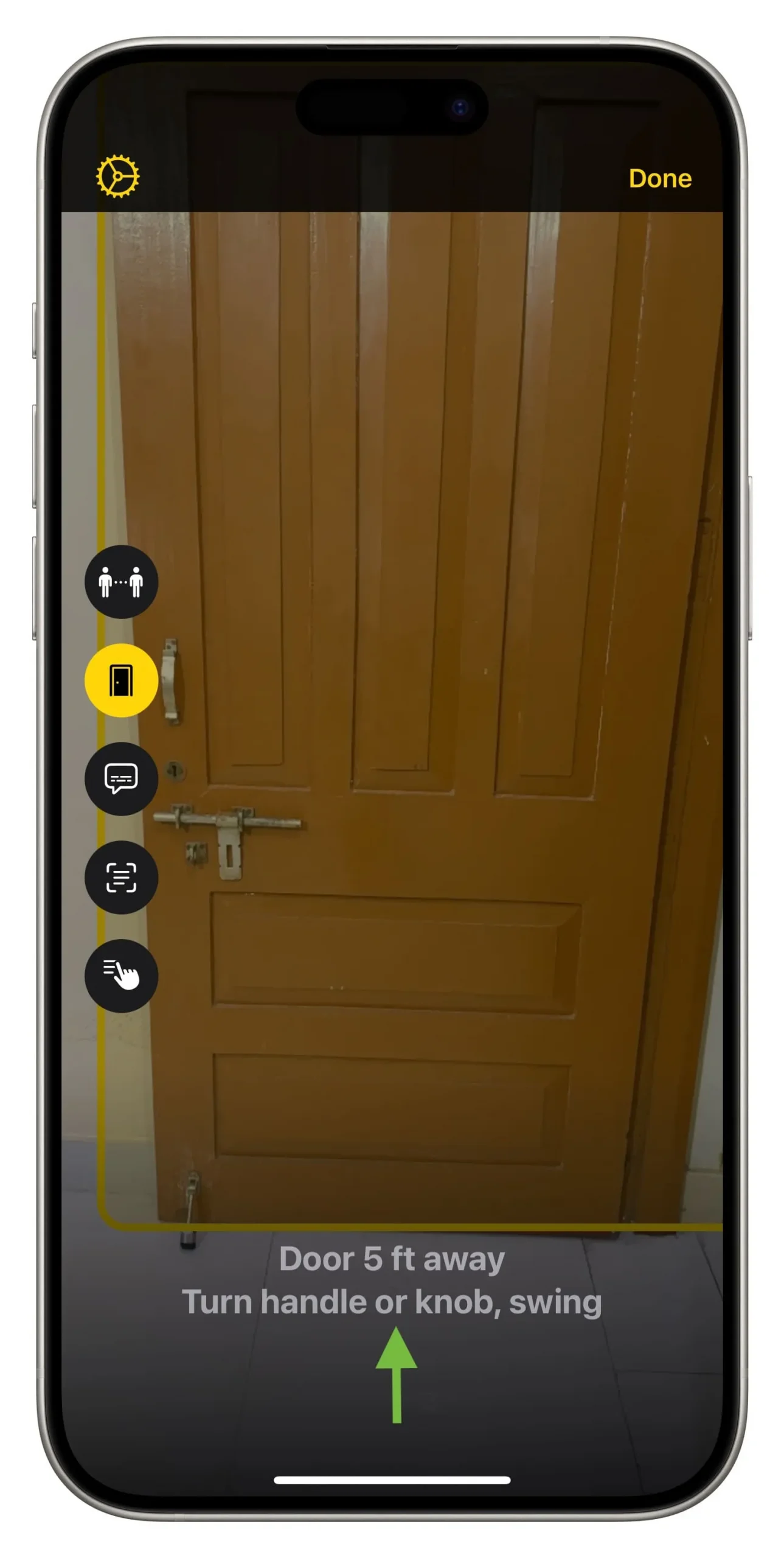
周囲のライブ画像の説明を取得する
iPhone または iPad を近くの物体に向けると、それが何であるかをほぼリアルタイムで説明します。
- 拡大鏡アプリで[検出モード] アイコンをタップします。
- 「画像の説明」アイコンをタップします。
- 次に、iPhone または iPad をオブジェクトに向けて、ライブ画像の説明を受け取ります。
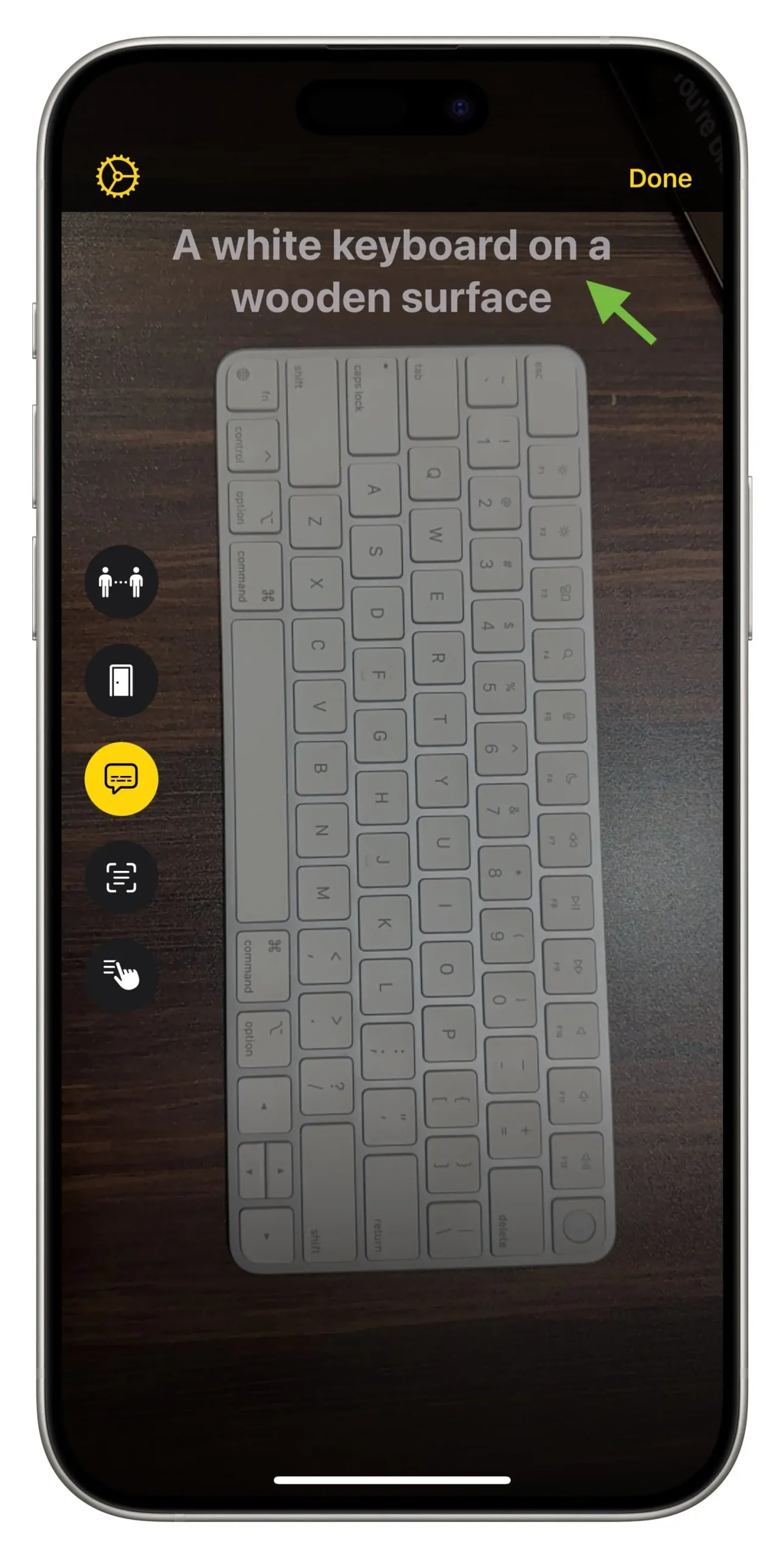
iPhone にテキストを検出して読み取らせる
拡大鏡テキスト検出を使用すると、iPhone でテキストのブロックをポイントすると、それが画面に表示されるか、読み上げられます。
- 拡大鏡を開き、検出モード アイコンをタップします。
- テキスト検出モードを選択します。
- 上部の設定アイコンをタップし、 [テキスト検出]を選択します。次に、音声オプションをオンにして、テキスト検出モードに戻ります。
- iPhone または iPad をテキストのブロックにポイントすると、それが読み上げられます。
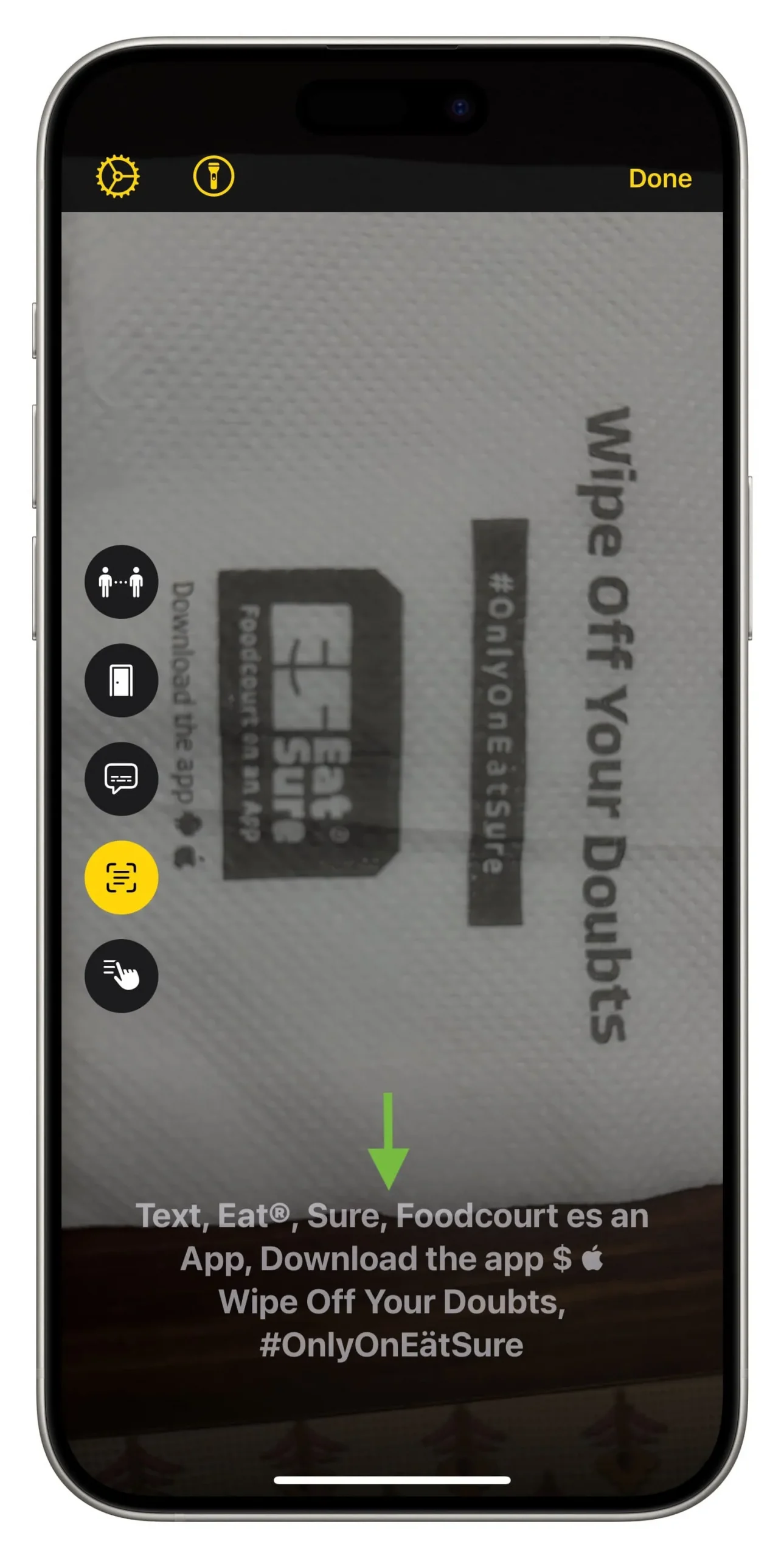
指差して話す
上で述べたように、iPhone または iPad はテキストを読み上げることができます。しかし、特定のことだけを話したい場合はどうすればよいでしょうか?
その場合は、LiDAR センサーを備えた iPhone または iPad の「ポイントして話す」アイコンをタップし、デバイスで読み上げたいテキストを 1 本の指でポイントします。たとえば、洗濯機やオーブンのノブにある文字が非常に小さい場合、それをポイントすると、iPhone がそれを読み上げます。
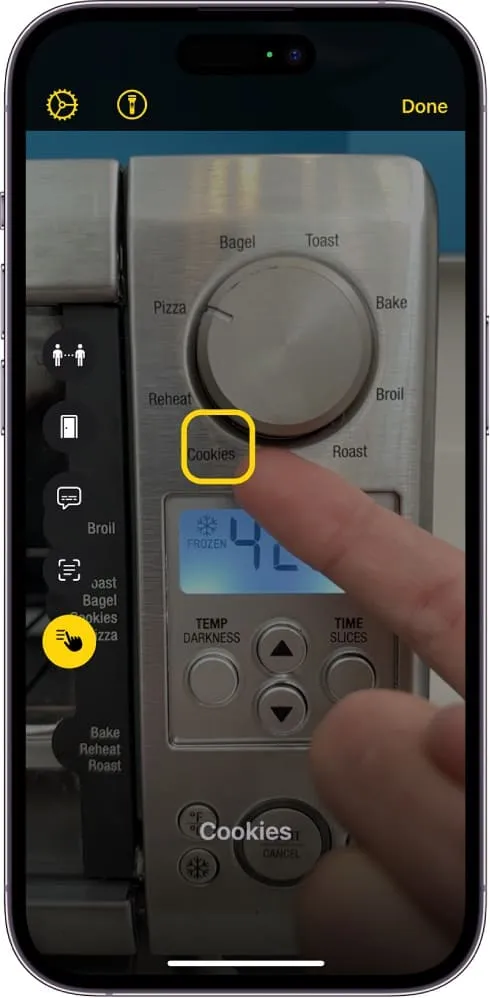
次はチェックしてください:親や高齢者向けの iPhone に関する 21 の役立つヒント
コメントを残す